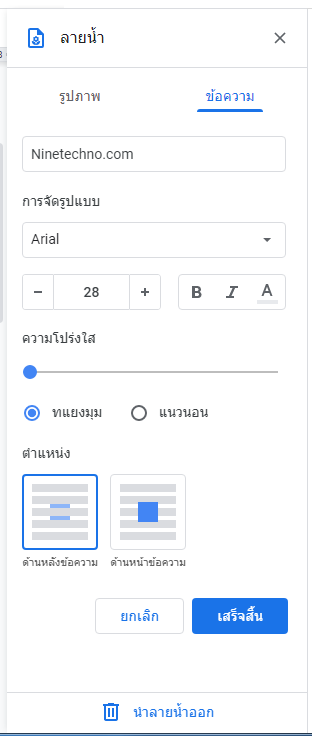การแทรกลายน้ำบนเอกสาร เพื่อบ่งบอกความเป็นเจ้าของเอกสารนั้น เอกสารบน Google Docs สามารถแทรกลายน้ำได้ โดยการแทรกลายน้ำแค่ครั้งเดียว ก็จะปรากฏลายน้ำในทุกหน้าของเอกสารนั้น ขั้นตอนการแทรกลายน้ำบน Google Docs มีขั้นตอนดังตอไปนี้ เริ่มต้นจากสร้าง หรือเปิดเอกสารที่สร้างด้วย Google Docs ขึ้นมา จากนั้นคลิกเมนูแทรก > ลายน้ำ จะพบกับหน้าต่างแทรกลายน้ำอยู่ด้านขวาของหน้าต่าง Google Docs สามารถแทรกลายน้ำได้ 2 ลักษณะคือ ลักษณะที่เป็นรูปภาพ และลักษณะที่เป็นข้อความ
การแทรกลายน้ำด้วยรูปภาพ
การแทรกลายน้ำในลักษณะนี้ ต้องเตรียมรูปภาพเอาไว้ก่อน เมื่อเลือกรูปแล้วสามารถปรับการตั้งค่าขนาดเป็น % ได้ นอกจากนี้จะมีตัวเลือกจางเพื่อให้ภาพมีลักษณะจาง เมื่อพิมพ์ข้อความแล้วจะได้ไม่ บดบังตัวอักษร
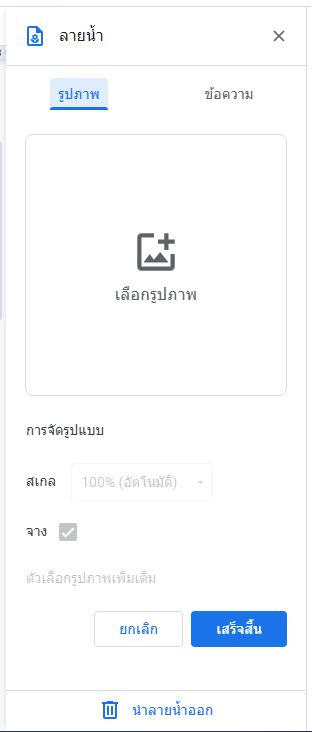
การแทรกลายน้ำด้วยข้อความ
จะมีช่องให้พิมพ์ข้อความ จากตัวอย่างด้านล่างผมพิมพ์คำว่า Ninetechno.com สามารถปรับรายละเอียดอื่น ๆ ได้มากมาย เช่น เปลี่ยนฟอนต์ เปลี่ยนขนาดฟอนต์ ปรับเป็นตัวหน้า ตัวเอียง ปรับสีได้ นอกจากนี้ยังปรับความโปร่งใส และปรับมุมได้ตามต้องการ ปรับทุกอย่างเรียบร้อย คลิกปุ่มเสร็จสิ้น